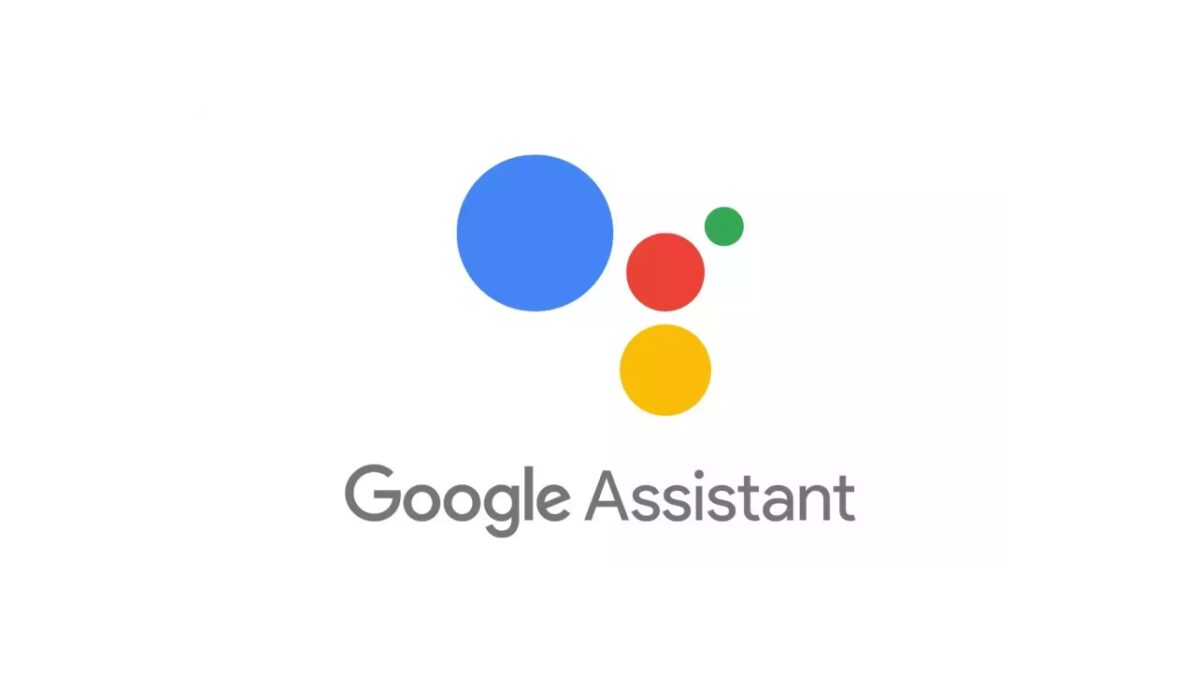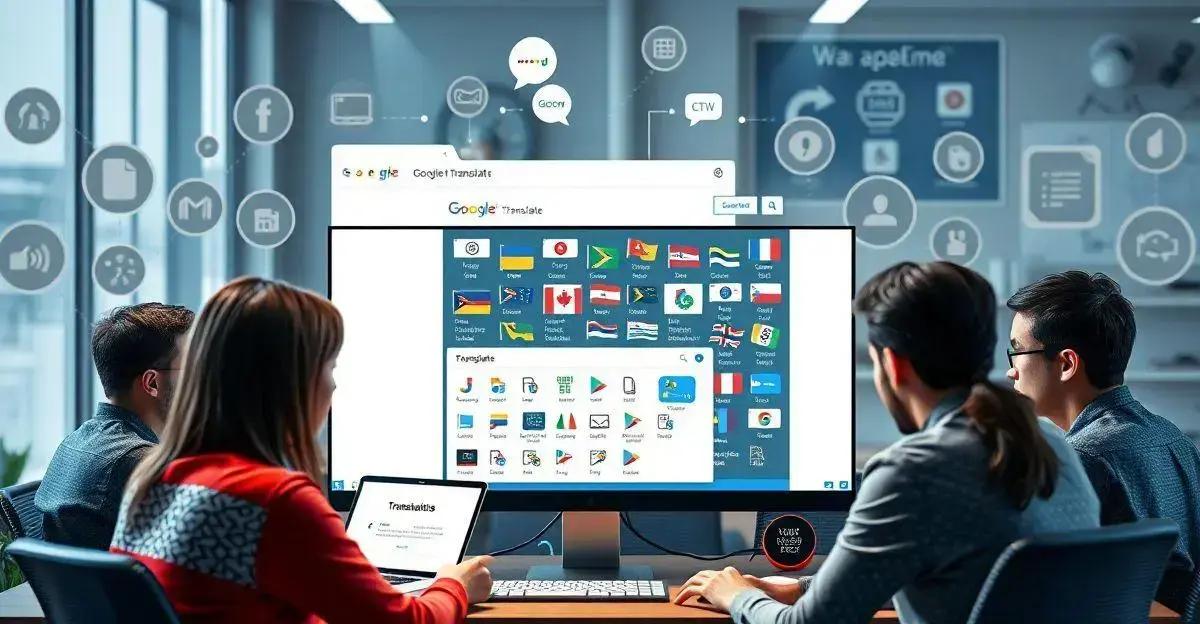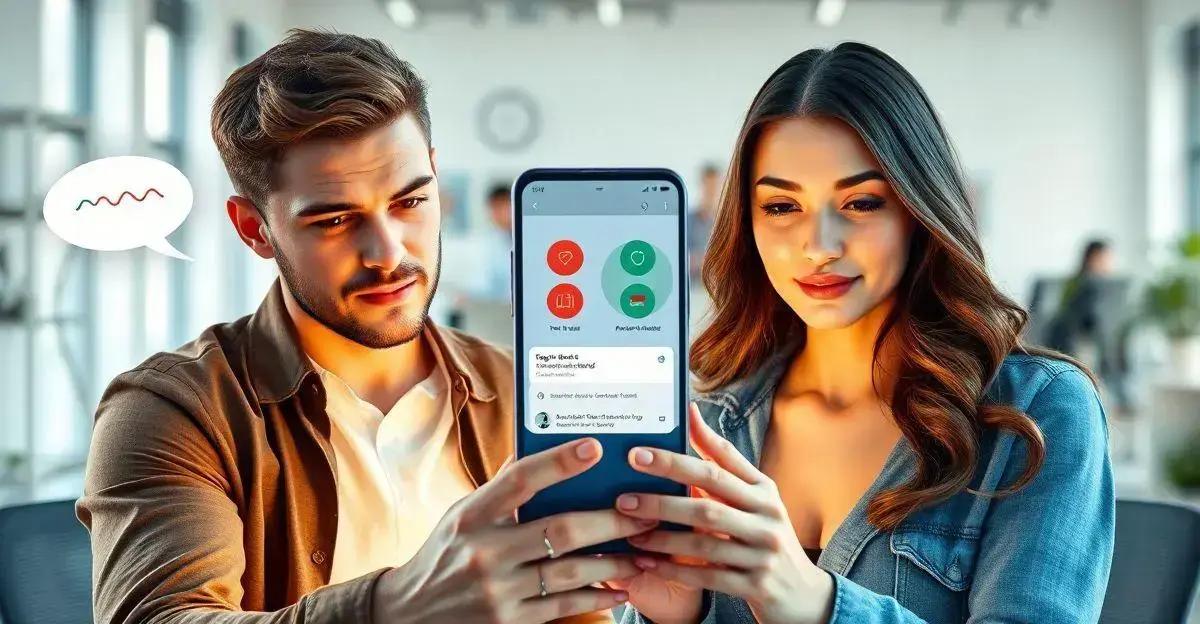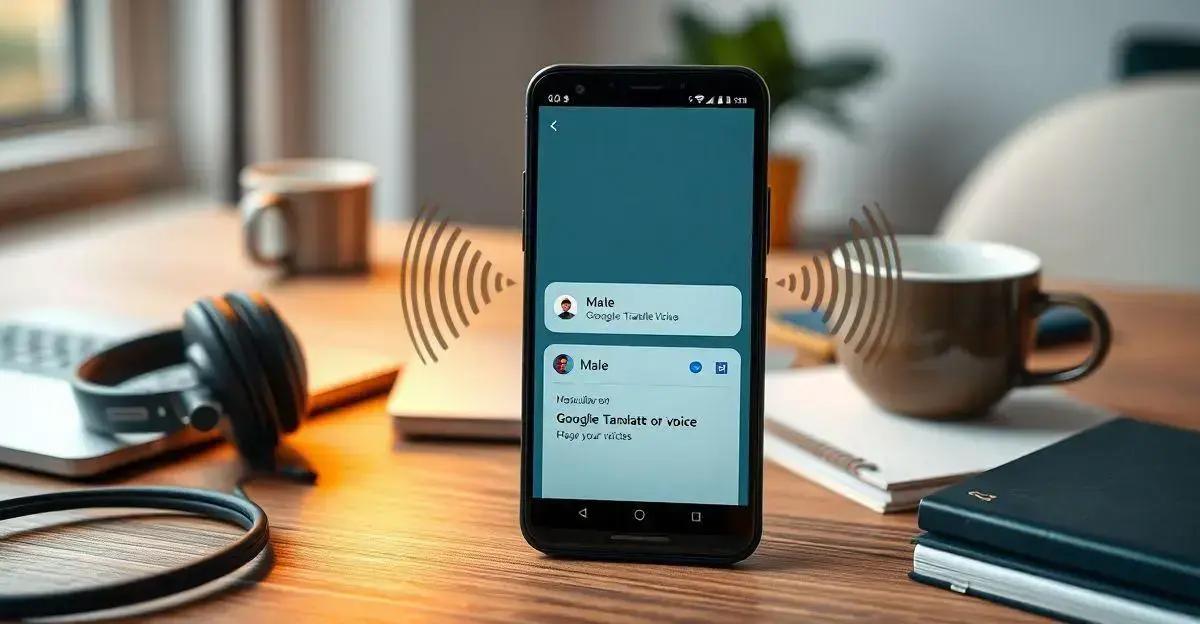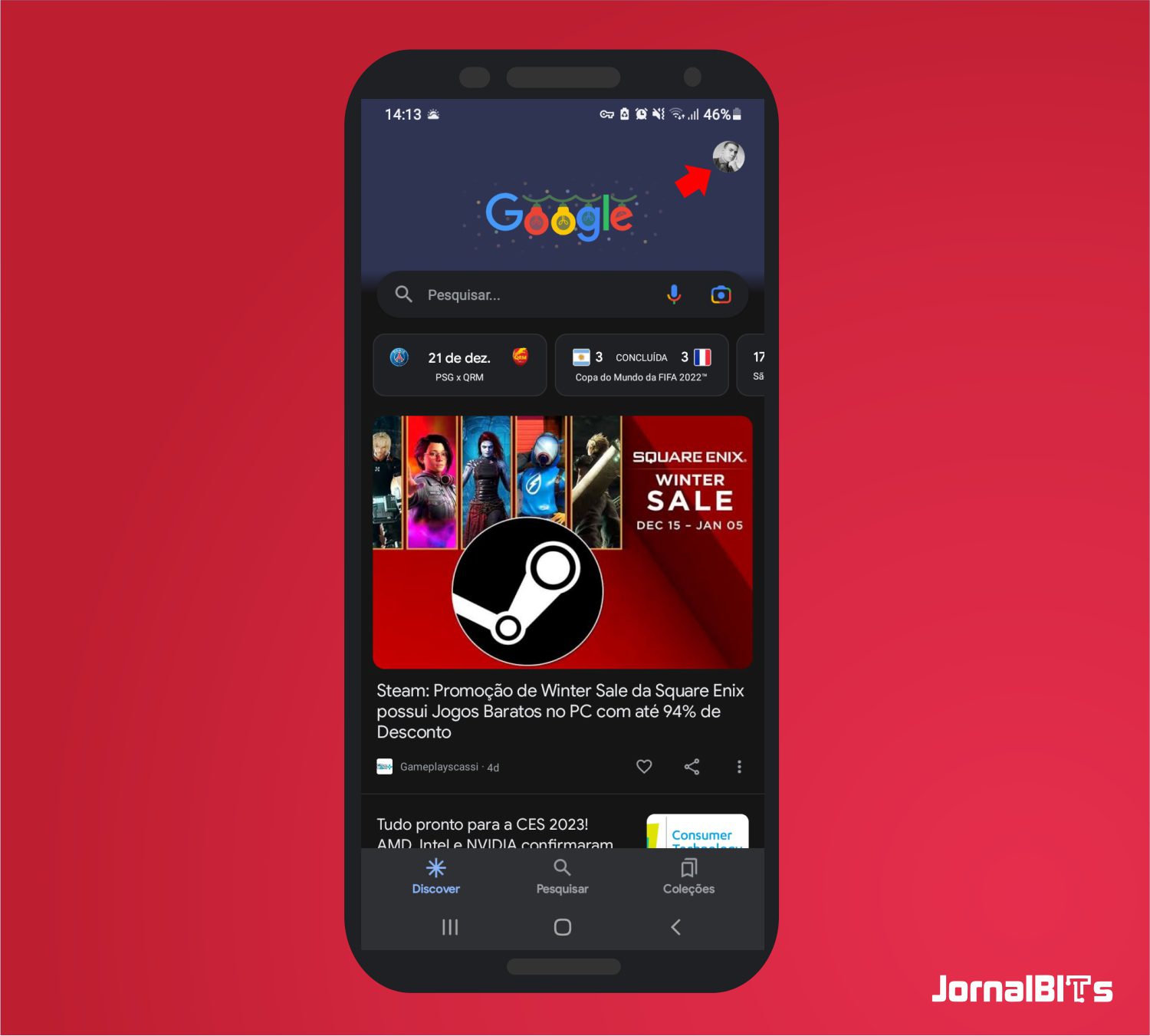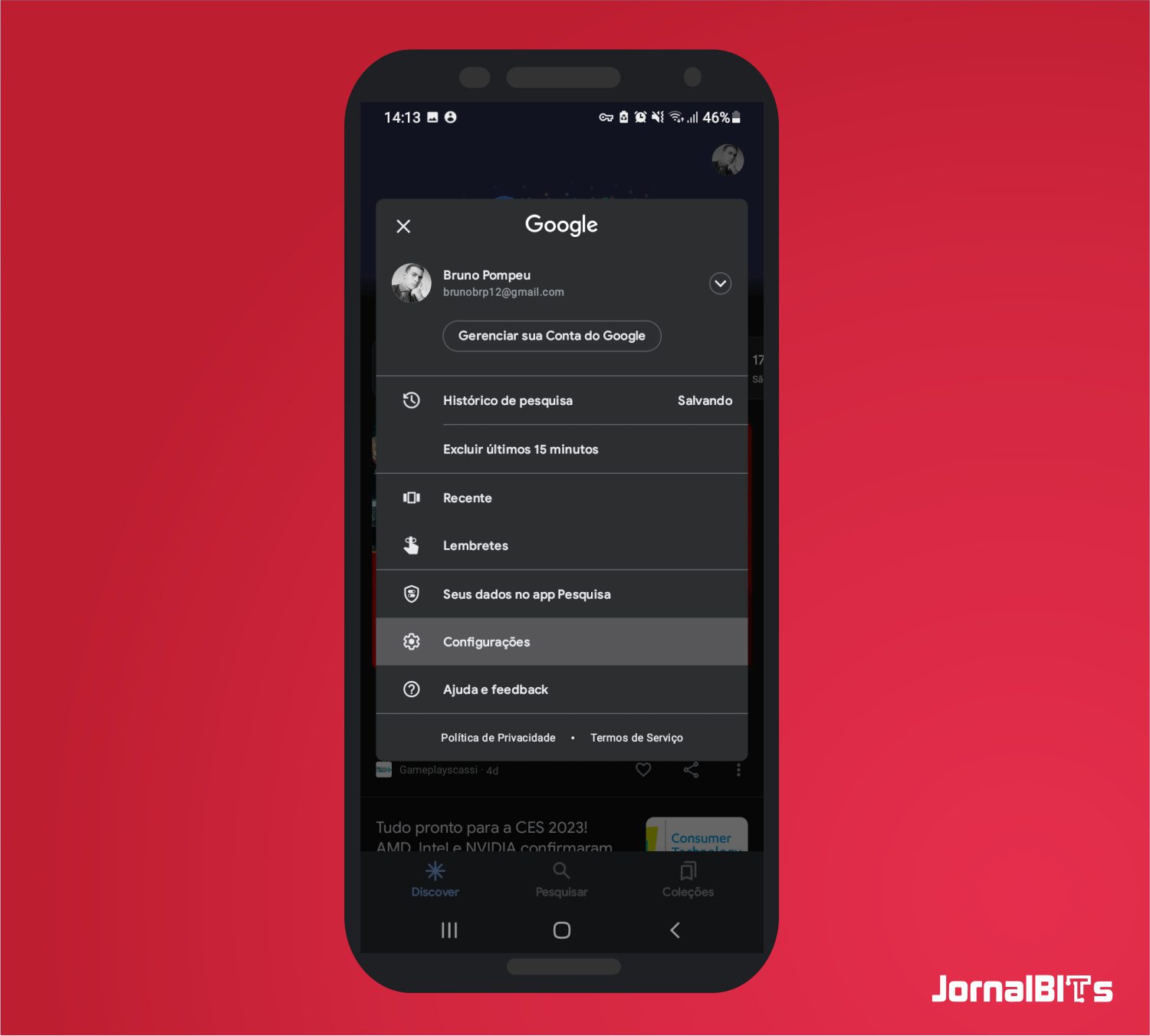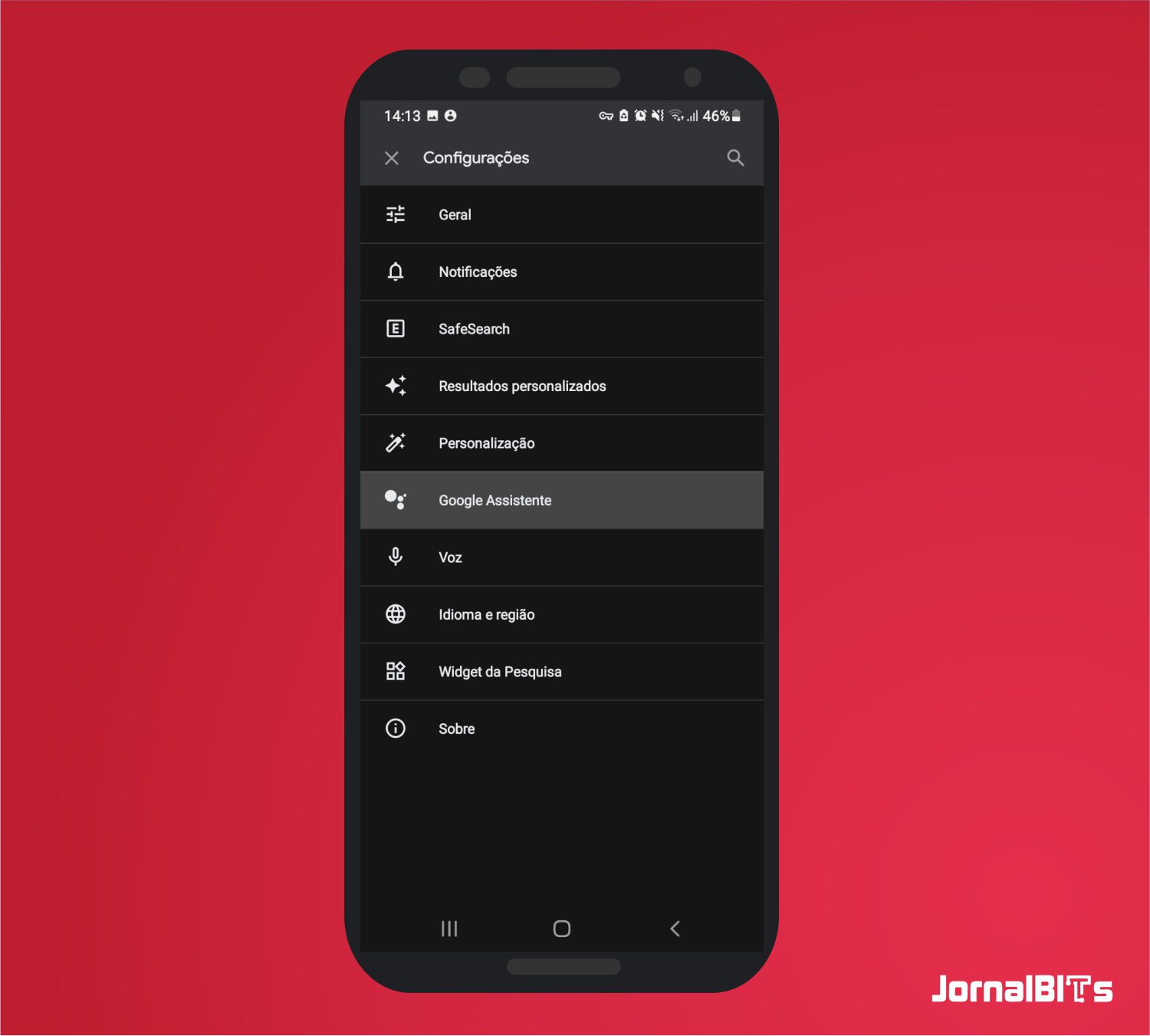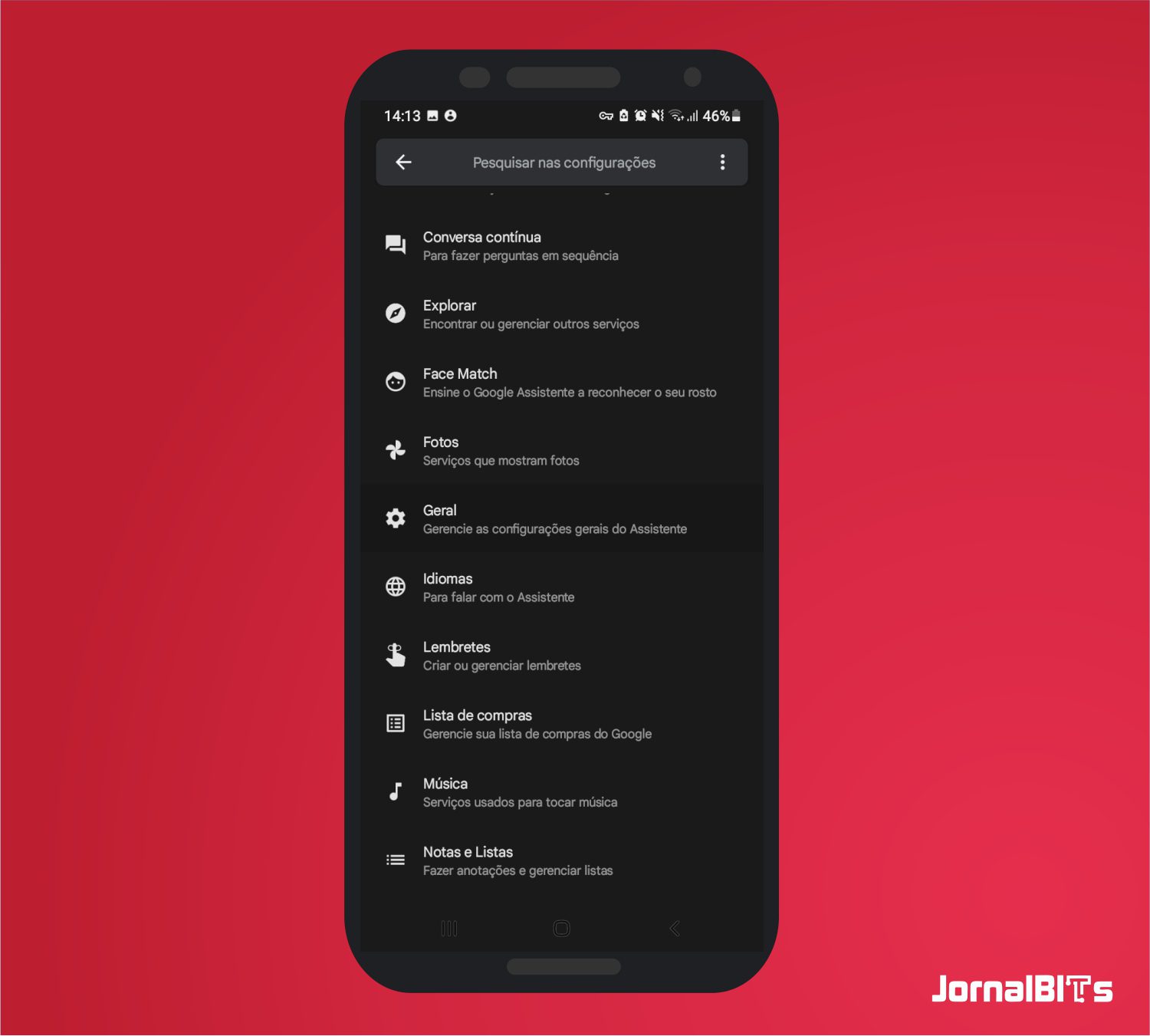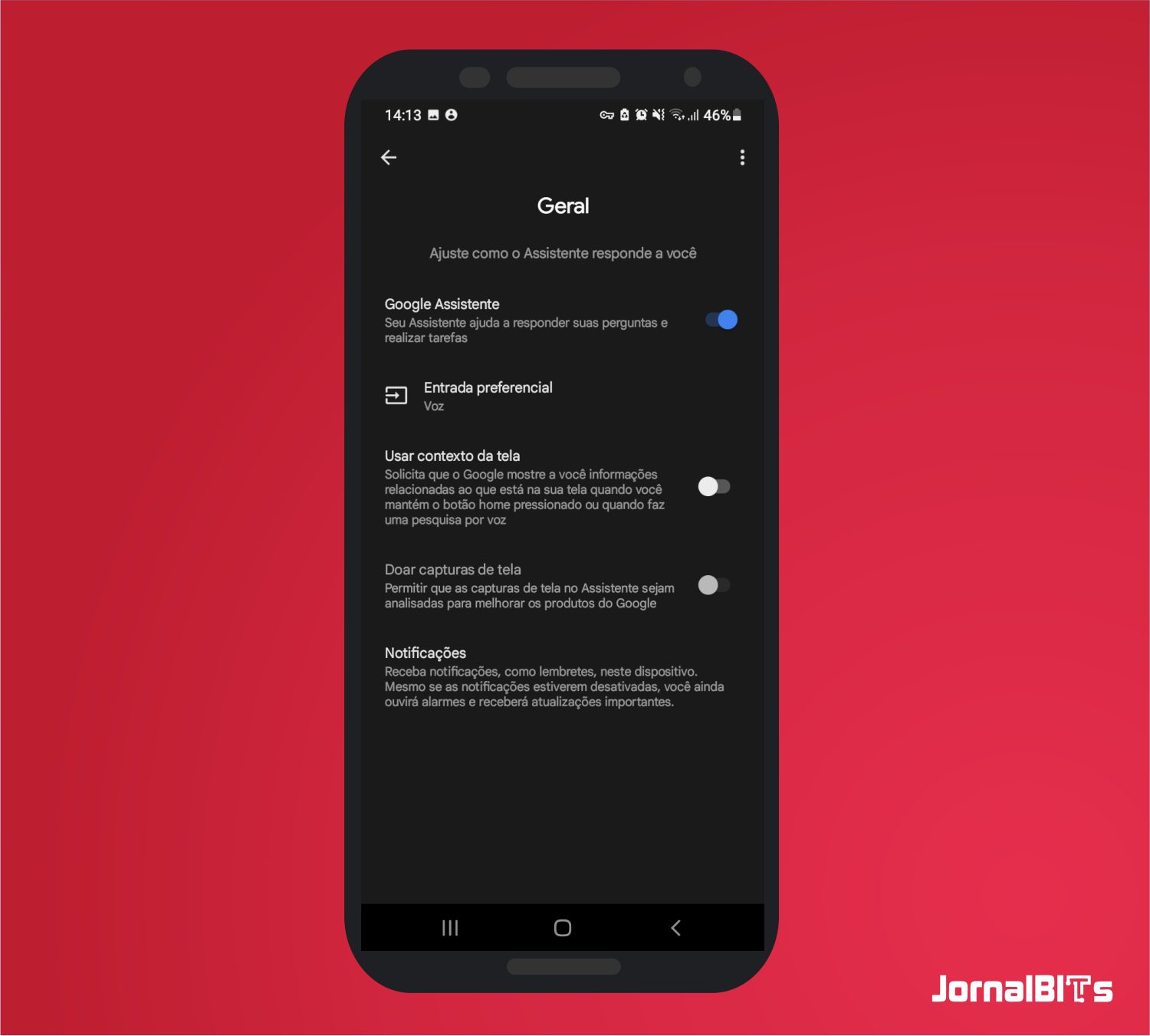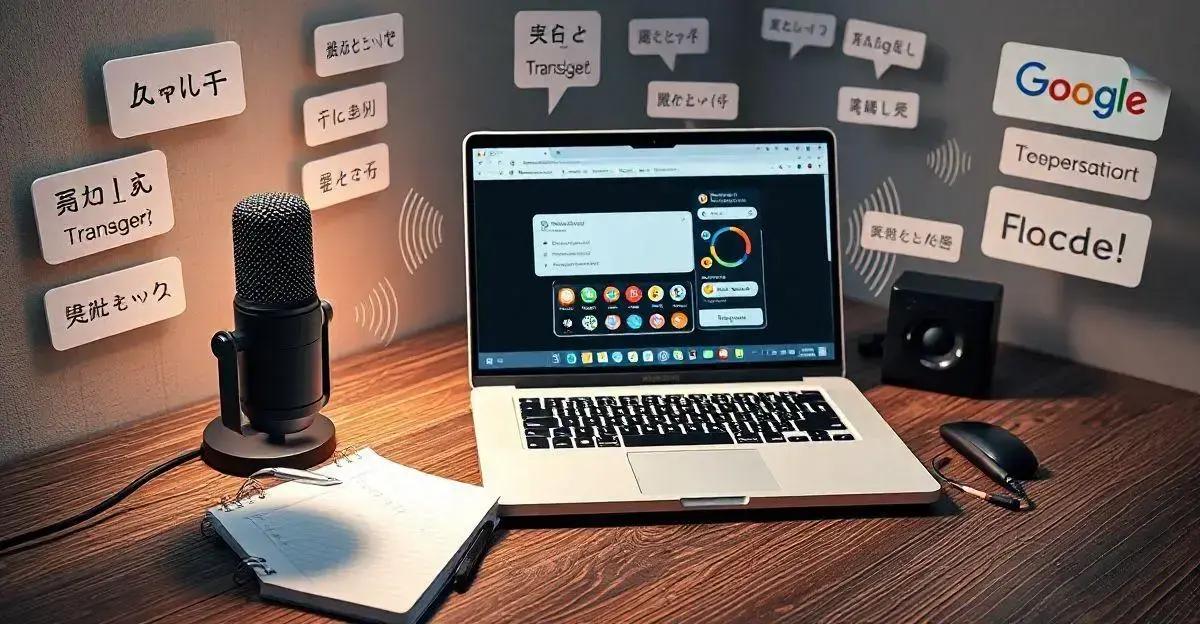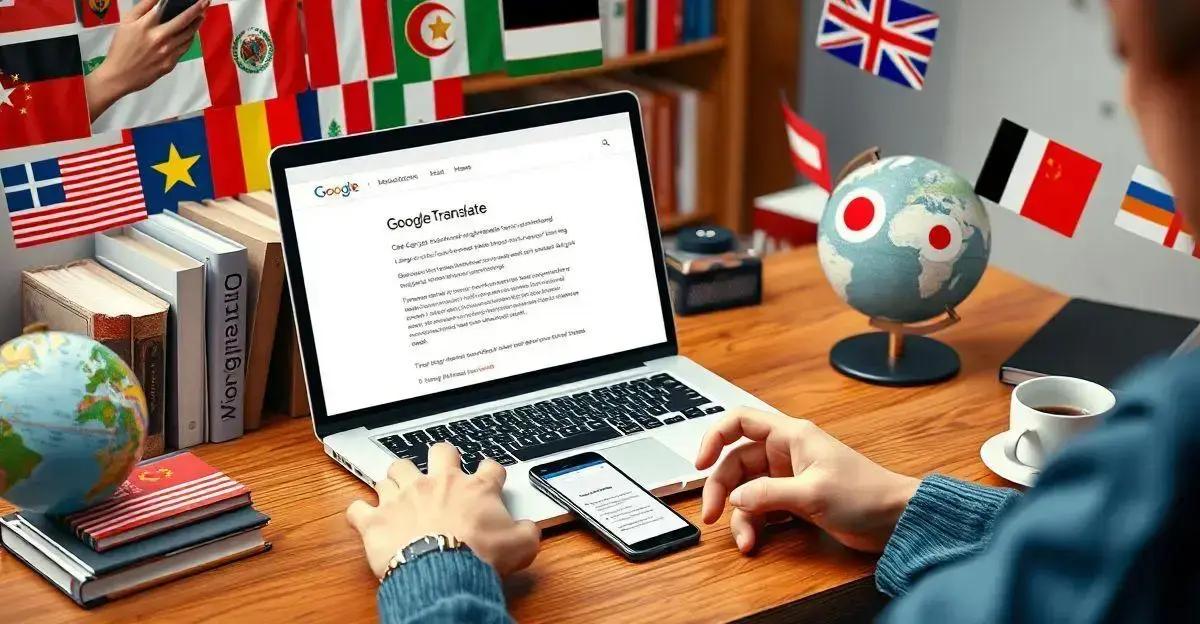O aplicativo do Google Assistente pode ser uma excelente ferramenta para auxiliar nas suas atividades em seu dispositivo móvel. Ainda assim, diversas pessoas procuram uma forma de desativar o Google Assistente quando o mesmo começa a influenciar no desempenho do dispositivo, poupando um pouco da memória do celular.
- Minhas atividades no Google: como ativar e consultar histórico
- Como usar o comando “Ok, Google configurar o meu aparelho”
Como desativar o Google Assistente
O procedimento para desativar o Google Assistente pode ser feito através do celular, mas não será necessário desinstalá-lo completamente do seu dispositivo para que o mesmo seja desativado. Com isso, você poderá acessar a ferramenta novamente e ativar o modo do Google Assistente para voltar como tudo era antes da modificação.
Sendo assim, confira como você pode desativar o Google Assistente direto do seu dispositivo Android, visando a melhora no desempenho ou problemas de compatibilidade com certos aplicativos que você possa ter instalado em seu dispositivo celular.
Como desativar o Google Assistente no Google app
- Abra o aplicativo do Google app em seu dispositivo para acessar começar os ajustes necessários para conseguir desativar o Google Assistente no Google app.
- Agora, toque sobre a sua foto de perfil no canto superior à direita do aplicativo do Google app para exibir o menu de mais opções do aplicativo.

Imagem: Bruno/ Jornal Bits - No menu suspenso de mais opções que foi exibido agora em sua tela, toque sobre a opção de “Configurações”, onde será possível desativar algumas opções do aplicativo, o que inclui o Google Assistente.

Imagem: Bruno/ Jornal Bits - Em seguida, toque sobre a opção de Google Assistente na lista para acessar as configurações da ferramenta.

Imagem: Bruno/ Jornal Bits - Quando estiver dentre das opções do Google Assistente, procure pela opção de “Geral” e toque sobre ele para a acessar. Essa opção pode estar junto com as últimas opções dentre as que estão localizadas na seção de Geral, basta rolar até a parte inferior do app para encontrar a opção.

Imagem: Bruno/ Jornal Bits - Assim que abrir a nova janela, ao seguir o processo anterior, toque sobre o interruptor ao lado de “Google Assistente” para desativar a opção.

Imagem: Bruno/ Jornal Bits
Pronto! Isso é tudo o que você precisa fazer para aprender a como desativar o Google Assistente no Google app. Com isso, você deve ganhar um ganho no desempenho no seu dispositivo graças a desativação do recurso no seu celular. Mas, se não ouve nenhuma diferença durante a sua utilização no celular com a ferramenta desativada, você pode a ativar novamente seguindo o mesmo caminho. Confira como fazer no passo a passo abaixo.
Como ativar o Google Assistente
- Primeiro, abra o aplicativo do Google app em seu dispositivo para acessar começar os ajustes necessários para conseguir ativar o Google Assistente no seu dispositivo.
- Em seguida, toque sobre a sua foto de perfil no canto superior à direita do aplicativo do Google app para exibir o menu de mais opções do aplicativo.
- Na tela seguinte, você encontrará um menu suspenso de mais opções que está sendo exibido agora em sua tela, toque sobre a opção de “Configurações”, onde será possível ativar Google Assistente novamente.
- Agora, toque sobre a opção de Google Assistente na lista para acessar as configurações da ferramenta.
- Continuando com o procedimento, procure pela opção de “Geral” e toque sobre ele para a acessar. Essa opção pode estar junto com as últimas opções dentre as que estão localizadas na seção de Geral, basta rolar até a parte inferior do app para encontrar a opção.
- Para finalizar, toque sobre o interruptor ao lado direito de “Google Assistente” para ativar a ferramenta e voltar a utilizar o serviço de auxílio por voz do usuário, entre outras coisas.
Pronto! Isso é tudo o que você precisa fazer para ativar o Google Assistente.